冰点还原标准版是一款系统恢复软件,可以自动将系统恢复到原来的状态,保护系统不被改动,并且可以很好的抵御病毒的入侵以及对系统有意无意的破坏。这样的神器如何安装呢?安装过程中需要注意什么?小编为大家详细讲解冰点还原标准版的安装教程和注意事项。
1、安装前的准备工作
1、打开冰点还原精灵安装图标(注意:这个安装图标一定不能删除,安装和卸载都需要这个图标,所以一定不能删除!),双击软件图标,出现安装界面就会出现,如下图所示:
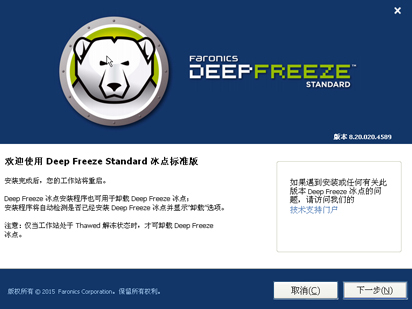
2. 在弹出的对话框中可以看到,软件安装完成后计算机会重新启动,因此必须先保存所需的文件,然后单击“下一步”。
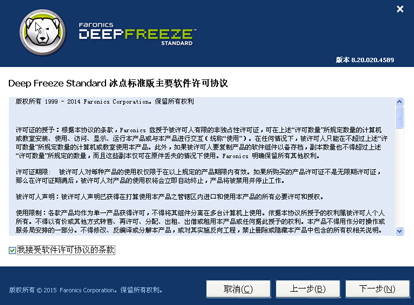
3、然后会弹出软件使用协议。勾选“我接受软件许可协议的条款”,完成后单击“下一步”。
2、序列号输入
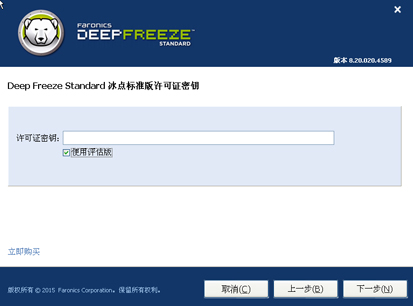
1.如果是正版用户,可以直接输入许可证密钥;如果是试用版,直接勾选“使用评估版”,点击“下一步”
3. 安装设置
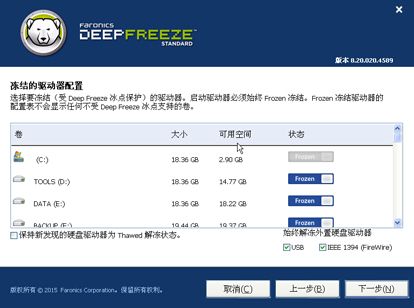
1、在弹出的“冻结驱动器设置”设置栏中,选择默认安装在C盘的软件。这里需要注意的是,C盘剩余空间必须占C盘的10%,否则会导致硬盘空间不足,无法使用。安装。
2.安装完成后,点击“下一步”
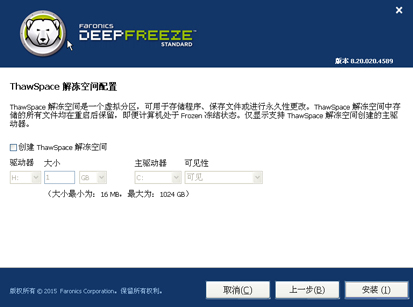
3、下一步的“ThawSpace配置”设置中,如果不需要创建虚拟分区,则不需要勾选任何窗口,直接点击“安装”即可;如果您需要存储程序、保护文件或进行永久更改的话,您可以选择创建虚拟分区,只需选中“创建解冻空间”并单击“安装”
4.安装中
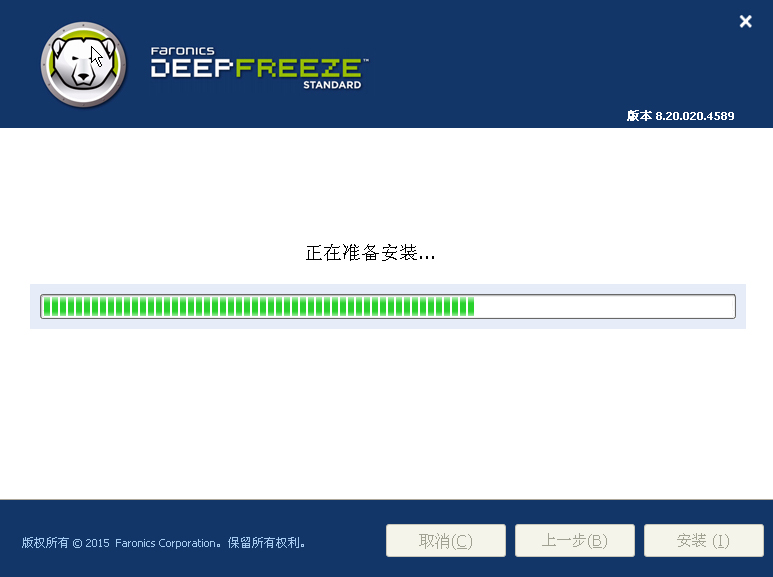
1. 之后系统将开始准备安装,然后自动安装。完成后,系统会自动重启。
5.安装后设置
1、完成后重新启动计算机,会弹出设置密码的对话框。然后设置一个好记的密码,比如123,一定要注意!
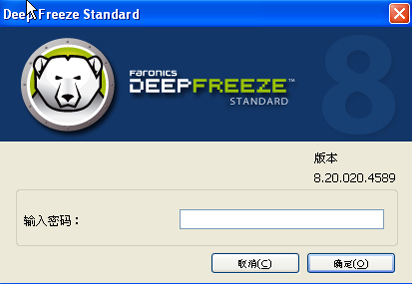
2.然后打开软件。需要按住键盘上的“shift”键,然后双击属性栏中的软件图标,并在弹出的密码框中输入上一步设置的密码才能打开软件界面。
以上就是冰点还原标准版的整个安装过程以及安装过程中的注意事项。安装成功后,每次重启电脑都可以一键恢复系统。








